Java自学-图形界面 事件监听
Swing 如何进行事件监听
示例 1 : 按钮监听
创建一个匿名类实现ActionListener接口,当按钮被点击时,actionPerformed方法就会被调用
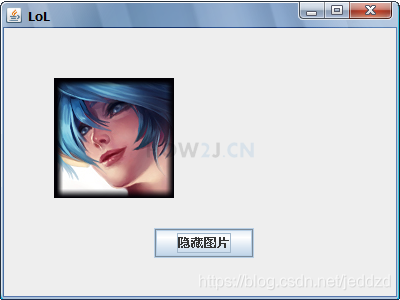
package gui;
import java.awt.event.ActionEvent;
import java.awt.event.ActionListener;
import javax.swing.ImageIcon;
import javax.swing.JButton;
import javax.swing.JFrame;
import javax.swing.JLabel;
public class TestGUI {
public static void main(String[] args) {
JFrame f = new JFrame("LoL");
f.setSize(400, 300);
f.setLocation(580, 200);
f.setLayout(null);
final JLabel l = new JLabel();
ImageIcon i = new ImageIcon("e:/project/j2se/shana.png");
l.setIcon(i);
l.setBounds(50, 50, i.getIconWidth(), i.getIconHeight());
JButton b = new JButton("隐藏图片");
b.setBounds(150, 200, 100, 30);
// 给按钮 增加 监听
b.addActionListener(new ActionListener() {
// 当按钮被点击时,就会触发 ActionEvent事件
// actionPerformed 方法就会被执行
public void actionPerformed(ActionEvent e) {
l.setVisible(false);
}
});
f.add(l);
f.add(b);
f.setDefaultCloseOperation(JFrame.EXIT_ON_CLOSE);
f.setVisible(true);
}
}
示例 2 : 键盘监听
键盘监听器: KeyListener
keyPressed 代表 键被按下
keyReleased 代表 键被弹起
keyTyped 代表 一个按下弹起的组合动作
KeyEvent.getKeyCode() 可以获取当前点下了哪个键
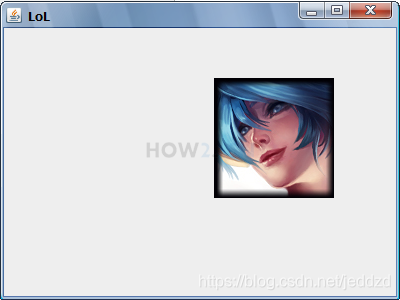
package gui;
import java.awt.event.ActionEvent;
import java.awt.event.ActionListener;
import java.awt.event.KeyEvent;
import java.awt.event.KeyListener;
import javax.swing.ImageIcon;
import javax.swing.JButton;
import javax.swing.JFrame;
import javax.swing.JLabel;
public class TestGUI {
public static void main(String[] args) {
JFrame f = new JFrame("LoL");
f.setSize(400, 300);
f.setLocation(580, 200);
f.setLayout(null);
final JLabel l = new JLabel();
ImageIcon i = new ImageIcon("e:/project/j2se/shana.png");
l.setIcon(i);
l.setBounds(50, 50, i.getIconWidth(), i.getIconHeight());
// 增加键盘监听
f.addKeyListener(new KeyListener() {
// 键被弹起
public void keyReleased(KeyEvent e) {
// 39代表按下了 “右键”
if (e.getKeyCode() == 39) {
// 图片向右移动 (y坐标不变,x坐标增加)
l.setLocation(l.getX() + 10, l.getY());
}
}
//键被按下
public void keyPressed(KeyEvent e) {
// TODO Auto-generated method stub
}
// 一个按下弹起的组合动作
public void keyTyped(KeyEvent e) {
}
});
f.add(l);
f.setDefaultCloseOperation(JFrame.EXIT_ON_CLOSE);
f.setVisible(true);
}
}
示例 3 : 鼠标监听
MouseListener 鼠标监听器
mouseReleased 鼠标释放
mousePressed 鼠标按下
mouseExited 鼠标退出
mouseEntered 鼠标进入
mouseClicked 鼠标点击
在本例中,使用mouseEntered,当鼠标进入图片的时候,图片就移动位置
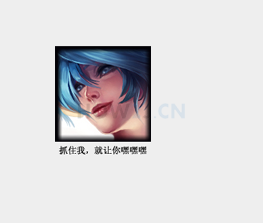
package gui;
import java.awt.event.MouseEvent;
import java.awt.event.MouseListener;
import java.util.Random;
import javax.swing.ImageIcon;
import javax.swing.JFrame;
import javax.swing.JLabel;
public class TestGUI {
public static void main(String[] args) {
final JFrame f = new JFrame("LoL");
f.setSize(800, 600);
f.setLocationRelativeTo(null);
f.setLayout(null);
final JLabel l = new JLabel();
ImageIcon i = new ImageIcon("e:/project/j2se/shana_heiheihei.png");
l.setIcon(i);
l.setBounds(375, 275, i.getIconWidth(), i.getIconHeight());
f.add(l);
l.addMouseListener(new MouseListener() {
// 释放鼠标
public void mouseReleased(MouseEvent e) {
// TODO Auto-generated method stub
}
// 按下鼠标
public void mousePressed(MouseEvent e) {
// TODO Auto-generated method stub
}
// 鼠标退出
public void mouseExited(MouseEvent e) {
// TODO Auto-generated method stub
}
// 鼠标进入
public void mouseEntered(MouseEvent e) {
Random r = new Random();
int x = r.nextInt(f.getWidth() - l.getWidth());
int y = r.nextInt(f.getHeight() - l.getHeight());
l.setLocation(x, y);
}
// 按下释放组合动作为点击鼠标
public void mouseClicked(MouseEvent e) {
// TODO Auto-generated method stub
}
});
f.setDefaultCloseOperation(JFrame.EXIT_ON_CLOSE);
f.setVisible(true);
}
}
示例 4 : 适配器
MouseAdapter 鼠标监听适配器
一般说来在写监听器的时候,会实现MouseListener。
但是MouseListener里面有很多方法实际上都没有用到,比如mouseReleased ,mousePressed,mouseExited等等。
这个时候就可以使用 鼠标监听适配器,MouseAdapter 只需要重写必要的方法即可。
package gui;
import java.awt.event.MouseAdapter;
import java.awt.event.MouseEvent;
import java.util.Random;
import javax.swing.ImageIcon;
import javax.swing.JFrame;
import javax.swing.JLabel;
public class TestGUI {
public static void main(String[] args) {
final JFrame f = new JFrame("LoL");
f.setSize(800, 600);
f.setLocationRelativeTo(null);
f.setLayout(null);
final JLabel l = new JLabel("");
ImageIcon i = new ImageIcon("e:/project/j2se/shana_heiheihei.png");
l.setIcon(i);
l.setBounds(375, 275, i.getIconWidth(), i.getIconHeight());
f.add(l);
// MouseAdapter 适配器,只需要重写用到的方法,没有用到的就不用写了
l.addMouseListener(new MouseAdapter() {
// 只有mouseEntered用到了
public void mouseEntered(MouseEvent e) {
Random r = new Random();
int x = r.nextInt(f.getWidth() - l.getWidth());
int y = r.nextInt(f.getHeight() - l.getHeight());
l.setLocation(x, y);
}
});
f.setDefaultCloseOperation(JFrame.EXIT_ON_CLOSE);
f.setVisible(true);
}
}
更多内容,点击了解: Swing 如何进行事件监听



